注册layout控件 Win注册ocx控件详细教程
随着科技的不断发展,计算机在我们的生活中扮演着越来越重要的角色,在使用计算机时,我们经常会遇到需要安装各种控件的情况,其中包括注册layout控件和Win注册ocx控件。这些控件的安装和注册过程对于正常运行软件或应用程序至关重要。本文将详细介绍注册layout控件和Win注册ocx控件的方法和步骤,帮助读者更好地掌握这些技能。无论是对于初学者还是有一定计算机基础的人来说,掌握这些知识都是非常有益的。接下来我们将一步步为大家解析这些控件的注册过程,希望能为大家带来一些帮助和指导。
操作方法:
1.目前几乎所有的win10系统都是64位的,所以相应的控件不能在system32中注册了。需要通过“我的电脑”切换到C:\Windows\SysWOW64目录。
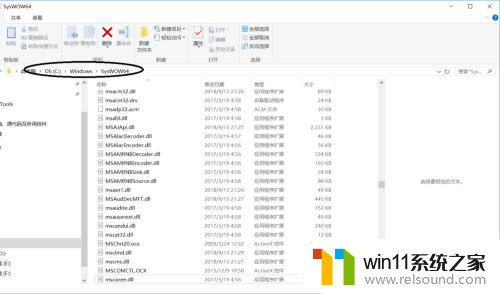
2.将你的oxc控件直接拖动到C:\Windows\SysWOW64目录,一般系统会提示这个操作需要提供管理员权限,点击“继续”即可。
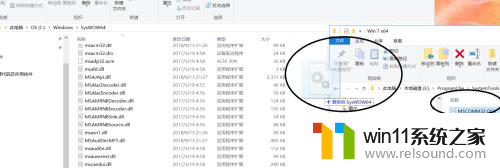
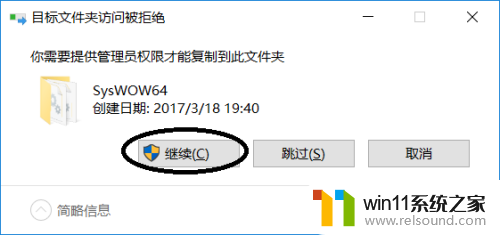
3.复制完成后,在C:\Windows\SysWOW64目录确认文件是否被正确复制。
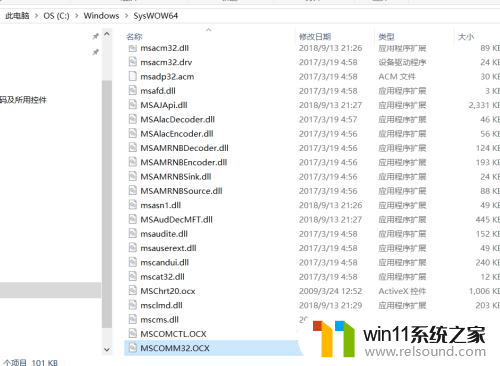
4.接下来需要使用管理员权限运行控制台程序,有很多方法。最简单的就是:右击系统左下角的windows徽标“也就是图中四个方块的图标”,在弹出的列表中选择“Windows PowerShell(管理员)”。
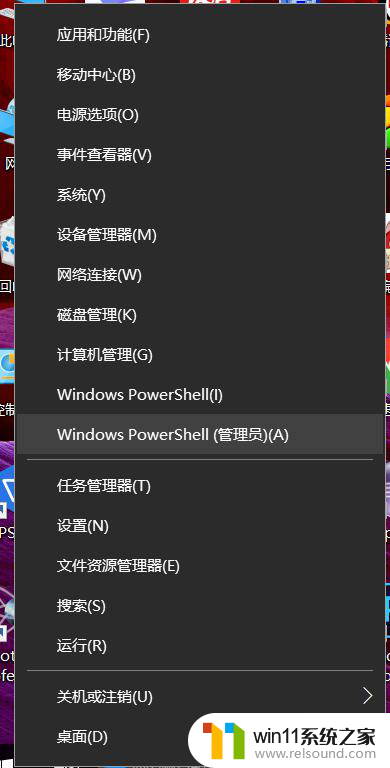
5.系统弹出“选择管理员:Windows PowerShell”,输入注册命令。这里注意目录不要选错,网上很多朋友喜欢用%windir%代替C:\Windows,这个我试过在某些电脑会提示找不到目录,为避免不必要的麻烦,还是输全路径好了。
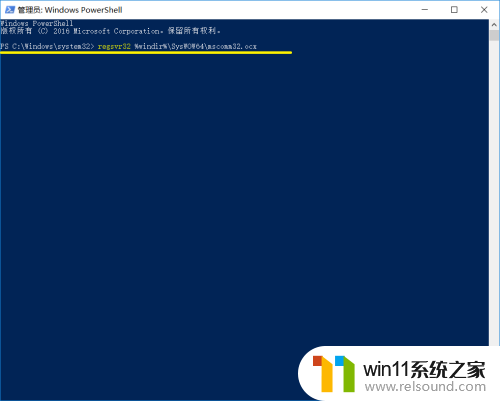
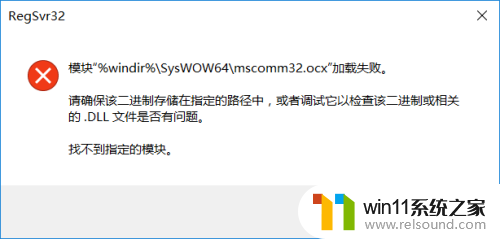
6.输入完命令点击两下回车,成功后会弹出一个“已完成”的对话框。
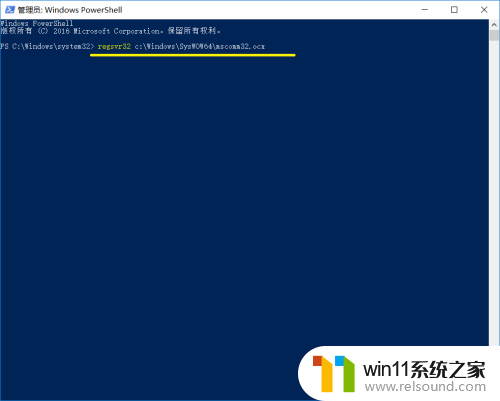
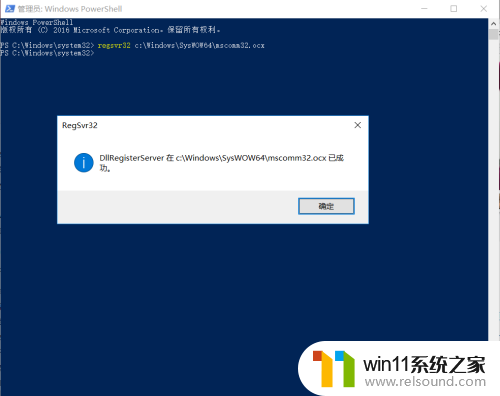
以上就是注册layout控件的全部内容,如果还有不懂的用户可以根据我的方法来操作,希望能够帮助到大家。















